主板常见故障的诊断及维修
几种常见的主板软件故障和硬件故障以及解决方法
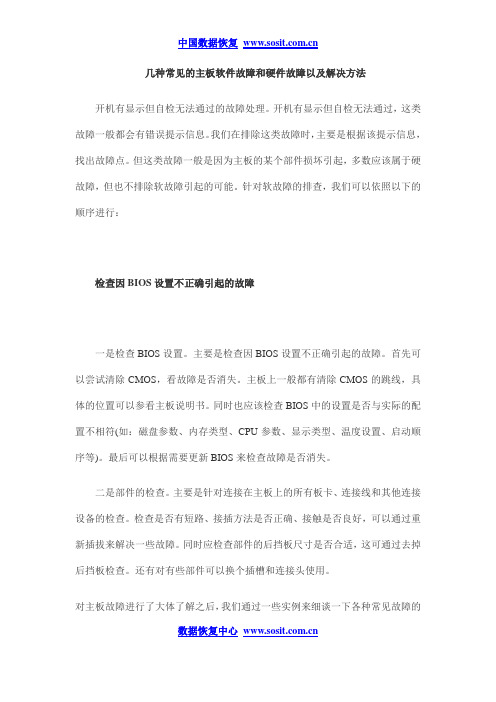
几种常见的主板软件故障和硬件故障以及解决方法开机有显示但自检无法通过的故障处理。
开机有显示但自检无法通过,这类故障一般都会有错误提示信息。
我们在排除这类故障时,主要是根据该提示信息,找出故障点。
但这类故障一般是因为主板的某个部件损坏引起,多数应该属于硬故障,但也不排除软故障引起的可能。
针对软故障的排查,我们可以依照以下的顺序进行:检查因BIOS设置不正确引起的故障一是检查BIOS设置。
主要是检查因BIOS设置不正确引起的故障。
首先可以尝试清除CMOS,看故障是否消失。
主板上一般都有清除CMOS的跳线,具体的位置可以参看主板说明书。
同时也应该检查BIOS中的设置是否与实际的配置不相符(如:磁盘参数、内存类型、CPU参数、显示类型、温度设置、启动顺序等)。
最后可以根据需要更新BIOS来检查故障是否消失。
二是部件的检查。
主要是针对连接在主板上的所有板卡、连接线和其他连接设备的检查。
检查是否有短路、接插方法是否正确、接触是否良好,可以通过重新插拔来解决一些故障。
同时应检查部件的后挡板尺寸是否合适,这可通过去掉后挡板检查。
还有对有些部件可以换个插槽和连接头使用。
对主板故障进行了大体了解之后,我们通过一些实例来细谈一下各种常见故障的数据恢复中心排除方法。
故障一:主板防病毒未关闭,导致系统无法安装故障现象:一台老Celeron 333配置的计算机,在安装Windows 98时,发现在安装初始阶段屏幕上突然出现一个黑色矩形区域,像是有什么提示,随后就停止安装了。
调整显示器亮度和对比度开关也无效,感觉和病毒有关。
用杀毒软件查杀病毒,并没有发现任何病毒。
后来经人指点,进入了CMOS设置程序,将“BIOS Features Setup”(BIOS功能设置)中的“Virus Warning”(病毒警告)选项由“Enabled”(允许)设置成“Disabled”(禁止)后,重装Windows 98获得成功。
主板上具备病毒防护功能故障分析:此现象比较容易出现在新购主板中,因为它们的BIOS中的防病毒设置大多默认设置为Enabled,所以会出现无法安装系统的问题。
电脑主板维修手册

电脑主板维修手册第一章:电脑主板维修入门1.1 概述电脑主板是电子设备中的核心部件,负责连接各个硬件组件并传输数据信号。
本手册将为您介绍电脑主板的基本原理、常见故障及相应的维修方法。
1.2 维修准备在进行电脑主板维修前,您需要准备以下工具和材料:- 电脑维修工具包(包括螺丝刀、镊子等)- 防静电手带、静电垫- 各类主板插座和插件- 合适的维修环境(无尘、通风)第二章:常见故障及维修方法2.1 电源问题2.1.1 电源无法启动若电源无法启动,首先检查电源插座是否正常工作,若正常,则可能是电源本身出现故障。
您可以尝试以下维修方法:- 检查电源线是否有松动或损坏,重新连接或更换电源线。
- 检查电源是否被过载,若是,则升级电源或减少负载。
- 检查电源风扇是否运转正常,若不正常,则需要更换电源风扇。
2.1.2 电源过热电源过热会导致电脑崩溃或自动重启。
您可以尝试以下维修方法:- 清洁电源内部的灰尘和杂物,确保散热良好。
- 更换电源风扇散热器。
2.2 BIOS问题2.2.1 电脑启动无显示若电脑启动后没有显示,首先检查显示器和连接线路是否正常。
若正常,则可能是BIOS设置问题。
您可以尝试以下维修方法:- 清除CMOS以恢复BIOS默认设置。
- 更新BIOS固件版本。
2.2.2 电脑启动后显示错误信息若电脑启动后显示错误信息,可能是BIOS设置不正确。
您可以尝试以下维修方法:- 进入BIOS设置界面,检查设置是否符合硬件要求。
- 恢复BIOS默认设置。
2.3 硬件兼容性问题某些情况下,主板和其他硬件设备之间可能存在兼容性问题,导致电脑无法正常工作。
您可以尝试以下维修方法:- 检查硬件设备是否与主板兼容,确保使用合适的驱动程序。
- 更新硬件设备的驱动程序或者固件。
2.4 连接问题2.4.1 USB端口无法识别设备若USB端口无法识别设备,您可以尝试以下维修方法:- 检查USB设备和端口是否正常工作,尝试更换设备或端口。
电脑主板常见故障与维修
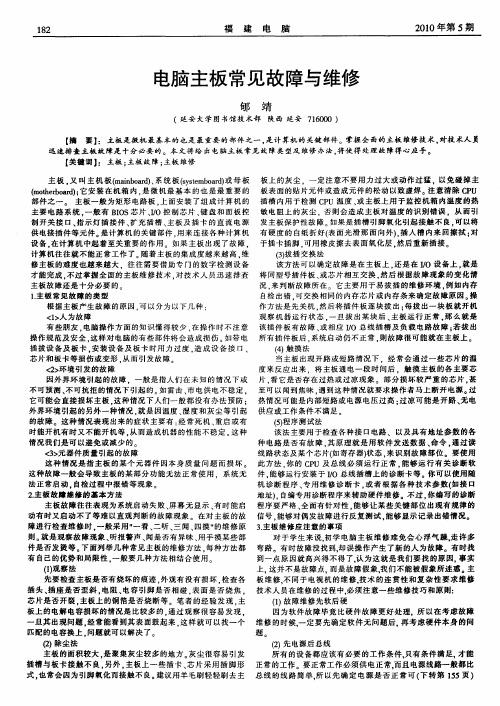
设 备 。 计算 机 中起着 至关 重 要 的 作用 。如 果 主板 出现 了故 障 . 于插 卡 插脚 . 用橡 皮 擦 去表 面 氧 化 层 . 后重 新 插 接 。 在 可 然 r、 插 交 换 法 3拔 计算 机 往 往 就 不 能正 常 工作 了 。 随着 主 板 的集 成 度 越 来越 高 . 维 该 方 法 可 以 确定 故 障 是 在 主 板 上 . 是 在 I 设 备 上 , 是 还 / 0 就 修 主板 的 难 度也 越 来 越 大 .往 往 需 要借 助 专 门 的 数 字 检 测设 备 才能 完 成 , 过 掌握 全 面 的 主板 维 修 技术 , 不 对技 术人 员 迅 速 排 查 将 同 型 号插 件 板 、 芯片 相 互 交 换 . 后 根 据 故 障现 象 的 变 化 情 或 然 况 , 判 断 故障 所 在 。它 主 要用 于易 拔 插 的维 修 环 境 , 如 内存 来 例 主板 故 障还 是 十 分 必要 的 1 . 主板 常见 故 障 的 类型 自检 出错 . 交 换 相 同的 内 存芯 片或 内存 条来 确 定 故 障原 因 。 可 操 作 方法 是 先关 机 . 后 将 插 件板 逐 块 拔 出 : 拔 出一 块 板 就 开机 然 每 根 据 主板 产 生 故 障 的 原因 . 以分 为 以下几 种 : 可 < > 为 故 障 1人 观 察机 器运 行 状 态 . 旦 拔 出 某 块 后 、 一 主板 运 行 正 常 , 么 就 是 那 有 些朋 友 。 电脑 操 作 方 面 的知 识懂 得 较 少 . 操 作 时 不 注 意 该 插 件 板 有 故 障 、 相应 I 总 线 插槽 及 负载 电路 故 障 ; 拔 出 在 或 / O 若 操 作规 范及 安 全 . 样对 电脑 的有 些 部 件将 会 造 成 损伤 。 带 电 所 有 插 件板 后 . 这 如 系统 启 动仍 不 正 常 , 故 障很 可 能 就 在 主板 上 。 则 插 拔设 备及 板 卡 。 装 设 备 及 板 卡 时 用 力 过度 , 成 设 备接 口 、 安 造 ( 触 摸 法 4 )
计算机维护维修教学案例1-主板常见故障的维修
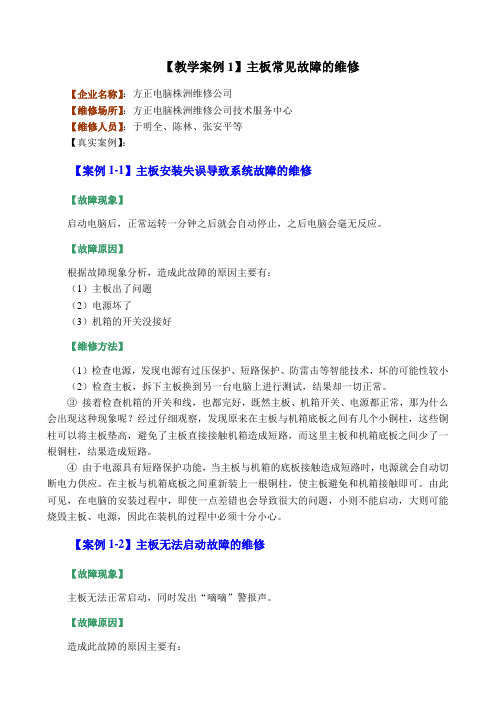
【教学案例1】主板常见故障的维修【企业名称】:方正电脑株洲维修公司【维修场所】:方正电脑株洲维修公司技术服务中心【维修人员】:于明全、陈林、张安平等【真实案例】:【案例1-1】主板安装失误导致系统故障的维修【故障现象】启动电脑后,正常运转一分钟之后就会自动停止,之后电脑会毫无反应。
【故障原因】根据故障现象分析,造成此故障的原因主要有:(1)主板出了问题(2)电源坏了(3)机箱的开关没接好【维修方法】(1)检查电源,发现电源有过压保护、短路保护、防雷击等智能技术,坏的可能性较小(2)检查主板,拆下主板换到另一台电脑上进行测试,结果却一切正常。
③接着检查机箱的开关和线,也都完好,既然主板、机箱开关、电源都正常,那为什么会出现这种现象呢?经过仔细观察,发现原来在主板与机箱底板之间有几个小铜柱,这些铜柱可以将主板垫高,避免了主板直接接触机箱造成短路,而这里主板和机箱底板之间少了一根铜柱,结果造成短路。
④由于电源具有短路保护功能,当主板与机箱的底板接触造成短路时,电源就会自动切断电力供应。
在主板与机箱底板之间重新装上一根铜柱,使主板避免和机箱接触即可。
由此可见,在电脑的安装过程中,即使一点差错也会导致很大的问题,小则不能启动,大则可能烧毁主板、电源,因此在装机的过程中必须十分小心。
【案例1-2】主板无法启动故障的维修【故障现象】主板无法正常启动,同时发出“嘀嘀”警报声。
【故障原因】造成此故障的原因主要有:(1)主板内存插槽性能较差,内存条上的金手指与插槽簧片接触不良。
(2)内存条上的金手指表面的镀金效果不好,在长时间的工作中,镀金表面出现了很厚的氧化层,从而导致内存条接触不好。
③内存条生产工艺不标准,看上有点儿薄,这样内存条与插槽始终有些缝隙,稍微有点震动,就可能导致内存接触不良,从而引发报警现象。
【维修方法】首先将计算机机箱打开,断开电源,取出内存条,把出现在内存条上的灰尘或氧化层用橡皮擦干净,然后重新插入到内存插槽中即可。
主板常见故障以及解决方法

主板常见故障以及解决方法主板是电脑的核心部件,如果发生故障,将会导致整个电脑无法正常工作。
下面是主板常见故障以及解决方法:1.电源问题:主板无法启动或者电脑频繁死机。
解决方法是首先检查电源线是否连接正常,插头是否松动,可以尝试更换一个新的电源线。
如果问题依然存在,可能是电源供应不足,可以尝试更换一个更高功率的电源。
2.额定运行时频繁崩溃:主板过热可能导致系统崩溃。
解决方法是确保散热风扇正常运转,可以清理风扇上的灰尘,或者更换散热风扇。
同时,可以检查CPU温度是否过高,并可以尝试降低CPU运行频率。
B端口故障:有些USB插口无法正常使用。
解决方法是先检查插口是否松动或者损坏,可以尝试更换一个新的USB线。
如果问题依然存在,可能是主板上的USB控制芯片损坏,需要将主板送修。
4.蓝屏死机:使用过程中,经常出现蓝屏死机。
解决方法是先检查内存条是否插紧,可以尝试重新安装内存条。
如果问题依然存在,可能是内存条损坏,需要更换一个新的内存条。
5.硬盘问题:无法读取硬盘或者频繁出现读写错误。
解决方法是先检查硬盘是否连接正常,数据线是否松动,可以尝试更换一个新的数据线。
如果问题依然存在,可能是硬盘损坏,需要更换一个新的硬盘。
6.BIOS问题:BIOS设置错误可能导致电脑无法正常启动。
解决方法是进入BIOS界面,恢复默认设置或者手动调整相关设置。
7.显卡问题:无法正常显示图像或者频繁出现屏幕闪烁。
解决方法是先检查显卡是否接触良好,可以尝试重新插拔显卡。
如果问题依然存在,可能是显卡损坏,需要更换一个新的显卡。
8.声卡问题:无法发出声音或者声音质量很差。
解决方法是先检查音箱、耳机是否正常连接,可以尝试更换一个新的音箱或者耳机。
如果问题依然存在,可能是声卡损坏,需要更换一个新的声卡。
以上是主板常见的故障以及相应的解决方法。
在解决故障时,建议先从简单的问题开始排查,逐步进行检测和更换硬件,如果问题依然存在,可能需要求助于专业的维修人员。
电脑故障维修大全
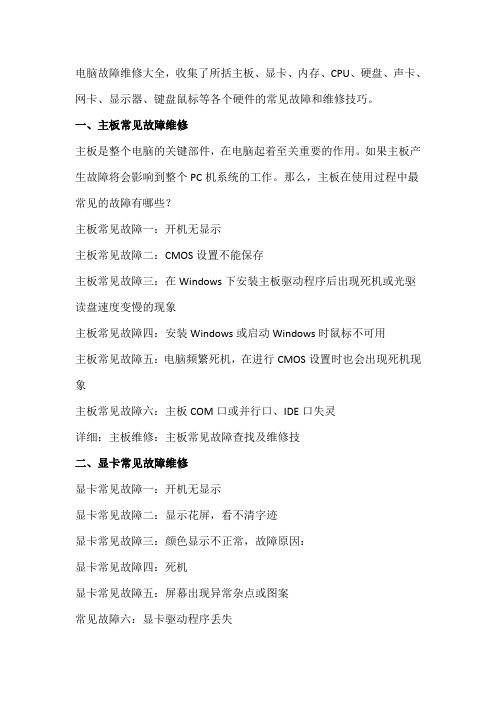
电脑故障维修大全,收集了所括主板、显卡、内存、CPU、硬盘、声卡、网卡、显示器、键盘鼠标等各个硬件的常见故障和维修技巧。
一、主板常见故障维修主板是整个电脑的关键部件,在电脑起着至关重要的作用。
如果主板产生故障将会影响到整个PC机系统的工作。
那么,主板在使用过程中最常见的故障有哪些?主板常见故障一:开机无显示主板常见故障二:CMOS设置不能保存主板常见故障三:在Windows下安装主板驱动程序后出现死机或光驱读盘速度变慢的现象主板常见故障四:安装Windows或启动Windows时鼠标不可用主板常见故障五:电脑频繁死机,在进行CMOS设置时也会出现死机现象主板常见故障六:主板COM口或并行口、IDE口失灵详细:主板维修:主板常见故障查找及维修技二、显卡常见故障维修显卡常见故障一:开机无显示显卡常见故障二:显示花屏,看不清字迹显卡常见故障三:颜色显示不正常,故障原因:显卡常见故障四:死机显卡常见故障五:屏幕出现异常杂点或图案常见故障六:显卡驱动程序丢失详细:显卡故障_显卡常见故障查找及维修三、声卡常见故障维修声卡常见故障一:声卡无声。
声卡常见故障二:声卡发出的噪音过大。
声卡常见故障三:声卡无法“即插即用”1.尽量使用新驱动程序或替代程序。
2.最头痛的问题莫过于Windows9X下检测到即插即用设备却偏偏自作主张帮你安装驱动程序,这个驱动程序偏是不能用的。
3.不支持PnP声卡的安装。
声卡常见故障四:播放CD无声1.完全无声……2.只有一个声道出声……声卡常见故障五:PCI声卡出现爆音一般是因为PCI显卡采用BusMaster技术造成挂在PCI总线上的硬盘读写、鼠标移动等操作时放大了背景噪声的缘故。
解决方法:关掉PCI显卡的BusMaster功能,换成AGP显卡,将PCI声卡换插槽上。
声卡常见故障六:无法正常录音首先检查麦克风是否有没有错插到其他插孔中了。
声卡常见故障七:无法播放Wav音乐、Midi音乐不能播放Wav音乐现象比较罕见,常常是由于“多媒体”→“设备”下的“音频设备”不只一个,禁用一个即可;无法播放MIDI文件则可能有以下3种可能。
主板常见故障分类及排除方法

主板常见故障分类及排除方法一、电路故障1.电源故障:主板无法启动或重启,检查电源电压是否正常,更换故障电源。
2.短路故障:主板无法启动或无法正常工作,通过检查主板上是否有金属碰撞或螺丝松动引起的短路问题,重新连接或更换主板。
3.过热故障:主板温度过高,导致系统不稳定或不启动。
清洁散热风扇、更换导热硅脂,增加散热设备。
二、接口故障B接口故障:USB设备无法正常连接或无法识别,检查USB接口是否受损或松动。
尝试更换USB接口或重新安装驱动程序。
2.显示接口故障:显示器无信号或显示不正常,检查显示接口是否松动或受损。
更换显示器线缆或更换显示接口。
3.SATA接口故障:硬盘无法识别或读取数据,检查SATA接口是否松动或受损。
更换SATA接口或更换硬盘。
三、BIOS故障1.BIOS无法启动:检查主板上的BIOS电池是否松动或耗尽,重新插入或更换电池。
恢复BIOS设置或更新BIOS程序。
2.BIOS设置错误:系统无法正常启动或无法识别硬件设备,进入BIOS设置界面,检查硬件设备的配置是否正确,重新设置BIOS。
四、芯片故障1.显卡故障:显示器无信号或显示不正常,检查显卡是否松动或受损。
重新插入显卡或更换显卡。
2.内存故障:系统频繁死机或无法启动,检查内存插槽是否松动或内存条是否受损。
重新插入或更换内存条。
3.CPU故障:系统无法启动或频繁死机,检查CPU是否正确安装或是否过热。
重新安装或更换CPU。
五、其他故障1.CMOS电池故障:系统时钟错误或无法保存BIOS设置,更换CMOS电池。
2.声卡故障:无法发出声音或有杂音,检查声卡是否松动或音频线是否受损。
重新插入或更换声卡。
3.网卡故障:无法连接网络或网速慢,检查网卡是否松动或驱动程序是否正确安装。
重新插入或重新安装驱动程序。
排除方法:1.充分清洁和维护主板,防止积灰和过热导致故障。
2.定期更新BIOS程序和相应的驱动程序,保持与硬件设备的兼容性。
3.学习和掌握一些基本的电脑硬件维修知识,能够快速识别和解决主板故障。
电脑故障维修:跟我学 主板常见故障维修24例之一
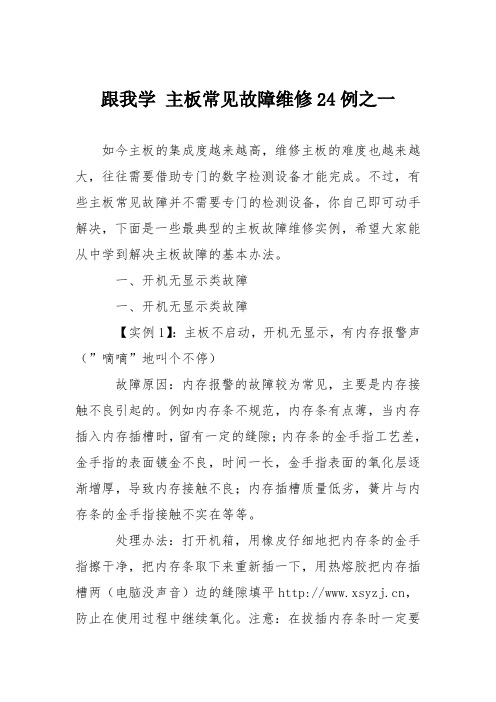
跟我学主板常见故障维修24例之一如今主板的集成度越来越高,维修主板的难度也越来越大,往往需要借助专门的数字检测设备才能完成。
不过,有些主板常见故障并不需要专门的检测设备,你自己即可动手解决,下面是一些最典型的主板故障维修实例,希望大家能从中学到解决主板故障的基本办法。
一、开机无显示类故障一、开机无显示类故障【实例1】:主板不启动,开机无显示,有内存报警声(”嘀嘀”地叫个不停)故障原因:内存报警的故障较为常见,主要是内存接触不良引起的。
例如内存条不规范,内存条有点薄,当内存插入内存插槽时,留有一定的缝隙;内存条的金手指工艺差,金手指的表面镀金不良,时间一长,金手指表面的氧化层逐渐增厚,导致内存接触不良;内存插槽质量低劣,簧片与内存条的金手指接触不实在等等。
处理办法:打开机箱,用橡皮仔细地把内存条的金手指擦干净,把内存条取下来重新插一下,用热熔胶把内存插槽两(电脑没声音)边的缝隙填平,防止在使用过程中继续氧化。
注意:在拔插内存条时一定要拔掉主机折电源线,防止意外烧毁内存。
【实例2】:主板不启动,开机无显示,有显卡报警声(一长两(电脑没声音)短的鸣叫)故障原因:一般是显卡松动或显卡损坏。
处理办法:打开机箱,把显卡重新插好即可。
要检查AGP插槽内是否有小异物,否则会使显卡不能插接到位;对于使用语音报警的主板,应仔细辨别语音提示的内容,再根据内容解决相应故障。
如果以上办法处理后还报警,就可能是显卡的芯片坏了,更换或修理显卡。
如果开机后听到”嘀”的一声自检通过,显示器正常但就是没有图像,把该显卡插在其他主板上,使用正常,那就是显卡与主板不兼容,应该更换显卡。
【实例3】:主板不启动,开机无显示,无报警声故障原因:原因有很多,主要有以下几种。
处理办法:针对以下原因,逐一排除。
要求你熟悉数字电路模拟电路,会使用万用表,有时还需要借助DEBUG卡检查故障。
(1)CPU方面的问题CPU没有供电:可用万用表测试CPU周围的三个(或一个)场管及三个(或一个)整流二极管,检查CPU是否损坏。
完整版自学主板维修教程
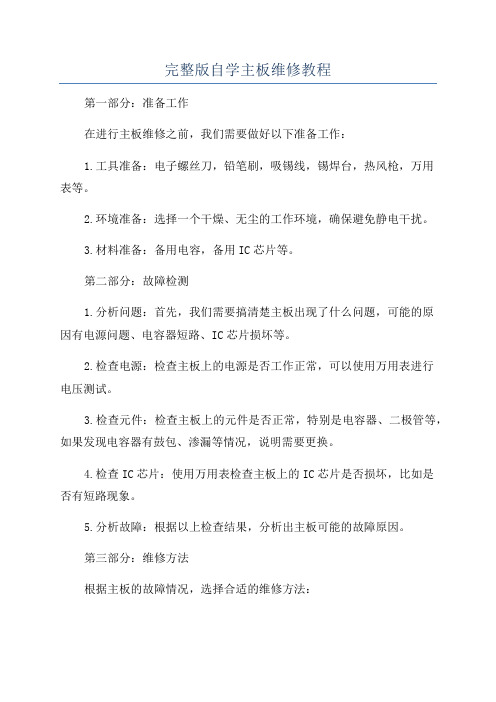
完整版自学主板维修教程第一部分:准备工作在进行主板维修之前,我们需要做好以下准备工作:1.工具准备:电子螺丝刀,铅笔刷,吸锡线,锡焊台,热风枪,万用表等。
2.环境准备:选择一个干燥、无尘的工作环境,确保避免静电干扰。
3.材料准备:备用电容,备用IC芯片等。
第二部分:故障检测1.分析问题:首先,我们需要搞清楚主板出现了什么问题,可能的原因有电源问题、电容器短路、IC芯片损坏等。
2.检查电源:检查主板上的电源是否工作正常,可以使用万用表进行电压测试。
3.检查元件:检查主板上的元件是否正常,特别是电容器、二极管等,如果发现电容器有鼓包、渗漏等情况,说明需要更换。
4.检查IC芯片:使用万用表检查主板上的IC芯片是否损坏,比如是否有短路现象。
5.分析故障:根据以上检查结果,分析出主板可能的故障原因。
第三部分:维修方法根据主板的故障情况,选择合适的维修方法:1.更换元件:如果发现电容器或二极管等元件损坏,可以用电子螺丝刀将其拆下,然后使用铅笔刷清洁焊盘,最后用锡焊台重新焊接新元件。
2.更换IC芯片:如果发现IC芯片短路或损坏,可以使用吸锡线吸掉原来的锡,然后用热风枪将IC芯片加热,待IC芯片表面的焊盘融化后,用电子螺丝刀轻轻拆下,最后用锡焊台重新焊接新IC芯片。
3.修复电路板:如果发现主板上的电路板有断路或烧毁等情况,可以使用万用表找到故障位置,然后使用焊锡将断路处重新连接。
第四部分:测试与调试维修完成后,需要对主板进行测试与调试,确保故障已经修复:1.检查焊接:检查修复的元件或IC芯片是否焊接正常,特别是焊盘是否焊接牢固。
2.进行电源测试:将主板连接到电源上,测试电压是否正常。
3.进行信号测试:连接显示器和键盘后,开机测试各个接口是否工作正常。
4.运行稳定性测试:运行一段时间的稳定性测试,确保主板在长时间使用中没有问题。
第五部分:维修常见问题在维修的过程中,可能会遇到一些常见问题,下面是一些解决方法:1.静电干扰:避免产生静电干扰,可以使用静电手环或在桌面上放置静电垫,也可以使用吹气球吹去静电。
电脑主板维修方法大全
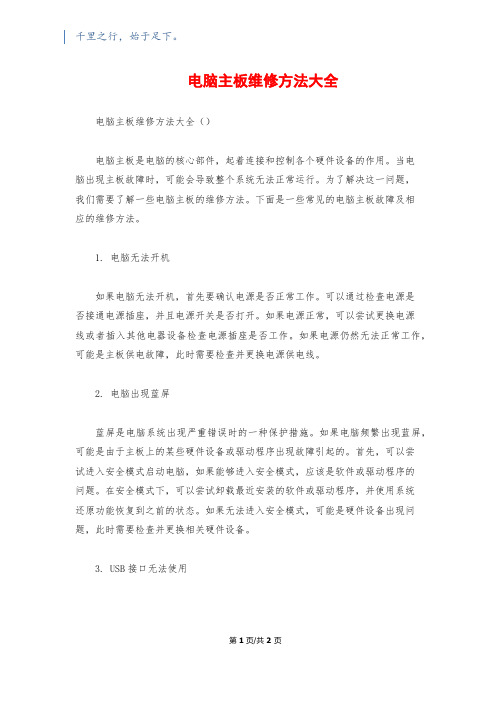
千里之行,始于足下。
电脑主板维修方法大全电脑主板维修方法大全()电脑主板是电脑的核心部件,起着连接和控制各个硬件设备的作用。
当电脑出现主板故障时,可能会导致整个系统无法正常运行。
为了解决这一问题,我们需要了解一些电脑主板的维修方法。
下面是一些常见的电脑主板故障及相应的维修方法。
1. 电脑无法开机如果电脑无法开机,首先要确认电源是否正常工作。
可以通过检查电源是否接通电源插座,并且电源开关是否打开。
如果电源正常,可以尝试更换电源线或者插入其他电器设备检查电源插座是否工作。
如果电源仍然无法正常工作,可能是主板供电故障,此时需要检查并更换电源供电线。
2. 电脑出现蓝屏蓝屏是电脑系统出现严重错误时的一种保护措施。
如果电脑频繁出现蓝屏,可能是由于主板上的某些硬件设备或驱动程序出现故障引起的。
首先,可以尝试进入安全模式启动电脑,如果能够进入安全模式,应该是软件或驱动程序的问题。
在安全模式下,可以尝试卸载最近安装的软件或驱动程序,并使用系统还原功能恢复到之前的状态。
如果无法进入安全模式,可能是硬件设备出现问题,此时需要检查并更换相关硬件设备。
3. USB接口无法使用第1页/共2页锲而不舍,金石可镂。
如果电脑的USB接口无法使用,可能是主板上的USB接口出现故障。
首先,可以尝试将USB设备插入其他USB口,检查是否是单个USB口的故障。
如果只是单个USB口出现问题,可以尝试使用其他的USB口。
如果所有的USB口都无法使用,可能是主板的USB控制器出现故障。
此时最好找专业人士进行修理或更换主板。
4. 内存无法识别主板是内存条安装的地方,如果内存无法被主板正确识别,电脑将无法正常启动。
首先,可以检查内存条是否正确插入到插槽中,并且插槽是否脏污。
可以使用橡皮擦擦拭插槽,然后重新插入内存条。
如果问题依然存在,可以尝试将内存条一一插入主板上的每个插槽,以确定是否有插槽出现问题。
如果所有插槽都无法正常识别内存条,可能是主板的内存控制器出现故障,需要更换主板。
电脑主板常见故障及主板维修方法详细汇总

一、开机后提示“CMOS Battery State Low”,有时可以启动,使用一段时间后死机这种现象大多是CMOS供电不足引起的。
对于不同的CMOS供电方式,采取不同的措施:1.焊接式电池:用电烙铁重新焊上一颗新电池即可。
2.钮扣式电池:直接更换。
3.芯片式:更换此芯片最好采用相同型号芯片替换。
如果更换电池后时间不长又出现同样现象的话,很可能是主板漏电,可检查主板上的二极管或电容是否损坏,也可以跳线使用外接电池。
二、主板上键盘接口不能使用接上一好键盘,开机自检时出现提示“Keyboard Interface Error”后死机,拔下键盘,重新插入后又能正常启动系统,使用一段时间后键盘无反应,这种现象主要是多次拔插键盘引起主板键盘接口松动,拆下主板用电烙铁重新焊接好即可;也可能是带电拔插键盘,引起主板上一个保险电阻断了(在主板上标记为Fn的东西),换上一个1欧姆/0.5瓦的电阻即可。
三、集成在主板上的显示适配器故障一般来说,计算机开机响几声,大多数是主板内存没插好或显示适配器故障。
有一长城微机,开机响8声,确定是显示器适配器故障。
打开机箱发现显示适配器集成在主板上,又无主板说明书。
针对这种情况,要仔细查看主板上的跳线标示,屏蔽掉主板上集成的显示设备,然后在扩展槽上插上好的显示卡后故障排除(有些主板可能是通过CMOS设置来允许或禁止该功能)。
四、集成在主板上的打印机并口损坏品牌机及多数486以上的微机打印机并口,大多集成在主板上,用机的时候带电拔插打印机信号电缆线最容易引起主板上并口损坏。
遇到类似情况,可以查看主板说明书,通过“禁止或允许主板上并口功能”相关跳线,设置“屏蔽”主板上并口功能。
另一种是通过CMOS设置来屏蔽,然后在ISA扩展槽中加上一块多功能卡即可。
五、主板上软、硬盘控制器损坏从486开始,大多数主板均集成软、硬盘控制器。
如果软盘控制器损坏,也可以仿照上面的方法加一块多功能卡即可搞定(相应更改主板上跳线或CMOS设置);如果硬盘控制器坏,针对不同情况处理:如果所接硬盘小于528MB,可以加多功能卡;如果不是的话,需要更新主板BIOS或利用相关的软件了。
教你处理主板常见故障维修24例
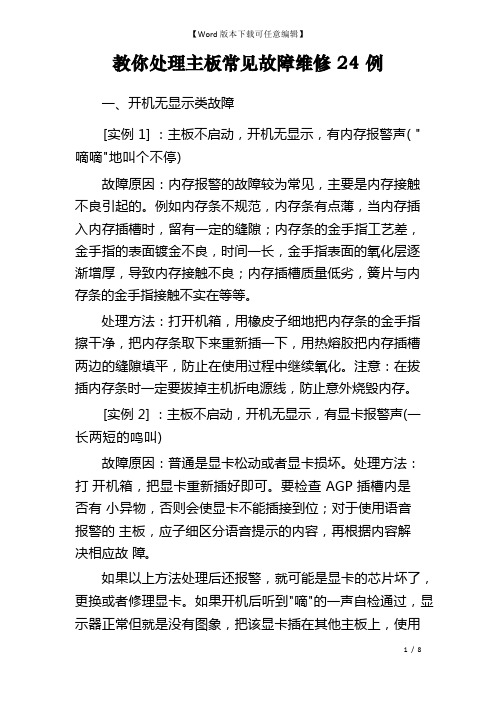
一、开机无显示类故障[实例 1] :主板不启动,开机无显示,有内存报警声( " 嘀嘀"地叫个不停)故障原因:内存报警的故障较为常见,主要是内存接触不良引起的。
例如内存条不规范,内存条有点薄,当内存插入内存插槽时,留有一定的缝隙;内存条的金手指工艺差,金手指的表面镀金不良,时间一长,金手指表面的氧化层逐渐增厚,导致内存接触不良;内存插槽质量低劣,簧片与内存条的金手指接触不实在等等。
处理方法:打开机箱,用橡皮子细地把内存条的金手指擦干净,把内存条取下来重新插一下,用热熔胶把内存插槽两边的缝隙填平,防止在使用过程中继续氧化。
注意:在拔插内存条时一定要拔掉主机折电源线,防止意外烧毁内存。
[实例 2] :主板不启动,开机无显示,有显卡报警声(一长两短的鸣叫)故障原因:普通是显卡松动或者显卡损坏。
处理方法:打开机箱,把显卡重新插好即可。
要检查 AGP 插槽内是否有小异物,否则会使显卡不能插接到位;对于使用语音报警的主板,应子细区分语音提示的内容,再根据内容解决相应故障。
如果以上方法处理后还报警,就可能是显卡的芯片坏了,更换或者修理显卡。
如果开机后听到"嘀"的一声自检通过,显示器正常但就是没有图象,把该显卡插在其他主板上,使用正常,那就是显卡与主板不兼容,应该更换显卡。
[实例 3] :主板不启动,开机无显示,无报警声故障原因:原因有不少,主要有以下几种。
处理方法:针对以下原因,逐一排除。
要求你熟悉数字电路摹拟电路,会使用万用表,有时还需要借助 DEBUG 卡检查故障。
( 1 ) CPU 方面的问题CPU 没有供电:可用万用表测试 CPU 周围的三个(或者一个)场管及三个(或者一个)整流二极管,检查 CPU 是否损坏。
CPU 插座有缺针或者松动:这种故障表现为点不亮或者不定期死机。
需要打开 CPU 插座表面的上盖,子细用眼睛观察是否有变形的插针。
CPU 插座的风扇固定卡子断裂:可考虑使用其他固定方法,普通不要更换 CPU 插座,因为手工焊接容易留下故障隐患。
PC机主板常见故障分析和排除

PC机主板常见故障分析和排除PC机主板常见故障分析和排除PC机主板常见故障分析和排除PC机主板常见故障分析和排除1主板是整个PC机系统的关键部件,在PC机中起着至关重要的作用。
CPU及总线控制逻辑、BIOS芯片读写控制、系统时钟发生器与时序控制电路、DMA传输与中断控制、内存及其读写控制、键盘控制逻辑、I/O总线插槽及某些外设控制逻辑都集成在主板上。
因此,主板产生故障将会影响到整个PC机系统的工作。
当一台PC机出现故障时,我们首先要使用插拔法、替换法、比较法来确认PC 机中其它部件是否有故障,最后才将故障确定在主板上。
由于目前主板上部件集成度越来越高,以及受芯片来源和检测设备的限制,当检测到PC机主板存在故障时,更多是更换主板,这样不仅处理速度快,而且可*性高。
PC机主板引起的常见故障现象有:开机加电显示器呈黑屏状态、扬声器无声响、键盘被封锁、硬盘驱动器不能引导等,但是就其故障的性质来说,可划分为以下两大类:一是关键性故障,二是非关键性故障,其中关键性故障又细分为电源故障、CPU故障、总线故障等。
主板上的电源、CPU芯片、BIOS芯片、定时器芯片、数据收发逻辑电路、DMA控制器、中断控制器以及基本的64K 内存和内存刷新电路是系统运行的关键部件。
一旦这些部件出现故障,将使整个系统陷于瘫痪,在加电自检程序中,系统首先对这些部件进行检查,如果这些部件出错,就作为关键性故障。
一般以初始化显示器子系统为界,在此以前出现的故障为关键性故障,这时屏幕上无显示,显示器呈黑屏状态,扬声器发出“嘟嘟”声响。
如果出现关键性故障,PC机系统将不能继续引导。
一、电源故障PC机电源采用的都是无工频变压器四路开关稳压电源,电源功率在200W~250W之间,所有电源均带有过压和过载保护,若使用中发生直流过压和过载故障,一般电源会自动关闭,直至故障排除为止。
开关电源可向主板提供±5V和±12V的直流电压,其中+5V是向主板的各种板卡及键盘供电,+12V是向软、硬盘驱动器和光驱等供电,-5V用于板卡上的锁相式数据分离电路,-12V用于为异步通信适配器提供的EIA接口电源。
计算机主板常见故障判断及维修方法探究
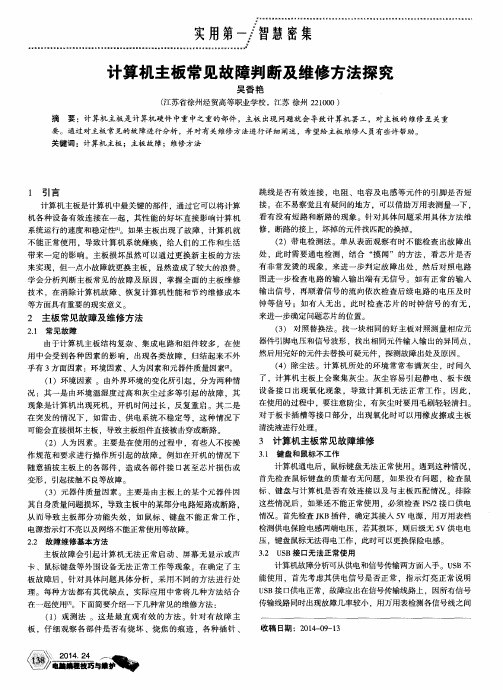
跳线是否有效 连接 ,电阻、电容及 电感 等元件 的引脚是 否短
接。在不易察觉且有疑 问的地方 .可 以借 助万 用表测量一下 . 看有没有短路 和断路 的现象 。针对具体 问题采用 具体方法 维 修 ,断路的接上 ,坏掉 的元件找匹配的换掉 。
系统运行 的速度 和稳定性l 1 l 。如果主板出现 了故障 ,计算机 就
计算机故障分析可从供电和信号传输两方面人手。U S B不
板故 障后 ,针对具体 问题具体分 析 。采用不 同 的方 法进行处
理 。每种 方法都有其优 缺点 。实 际应 用 中常将 几种 方法结合
在一起使用 。下面简要介绍一下几种常见的维修方法 : ( 1 )观测 法 。这 是最直 观有 效 的方法 。针对 有故 障 主
检测供电保险电感两端电压 ,若其损坏 ,则后级无 5 v供 电电
压 ,键盘鼠标无法得 电工作 ,此时可 以更换保险电感 。
3 . 2 U S B接 口无法正常使用
主板故 障会 引起计算 机无法正 常启动 、屏幕无 显示或声 卡 、鼠标 键盘等外 围设 备无法正 常工作等 现象 。在 确定 了主
器件弓I 脚 电压和信号波形 ,找出相同元件输入输 出的异同点 ,
然后用完好的元 件去替换可疑元件 ,探测故障出处及原 因。 ( 4 )除尘 法。计算机所 处 的环 境常常 布满灰尘 ,时 间久
( 1 )环境 因素 。由外界 环境 的变化所引起 ,分为两种情
况 :其 一是 由环境 温湿度过高和灰 尘过多 等引起 的故障 ,其 现象是计算 机 出现死 机 ,开机时 间过长 ,反复重启 。其二 是
从 而导致 主板部分 功能 失效 ,如 鼠标 、键 盘不 能正 常工作 , 电源指示灯不亮 以及 网络不能正 常使用等故障。 2 . 2 故障维修基本 方法
主板故障维修实验报告(3篇)

第1篇一、实验目的1. 掌握主板常见故障的诊断方法。
2. 熟悉主板故障的维修步骤。
3. 提高动手实践能力和问题解决能力。
二、实验器材1. 故障主板 1块2. 数字万用表 1台3. 常用工具(如螺丝刀、橡皮擦等)1套4. 备用元件(如内存条、显卡、电容等)若干三、实验步骤1. 故障现象观察首先,仔细观察故障主板,记录下故障现象。
本实验中,故障主板开机后无法正常启动,屏幕显示“无信号”。
2. 故障诊断(1)检查电源连接首先,检查电源线是否连接牢固,电源插座是否接触良好。
(2)检查内存条将内存条拔出,重新插回插槽中,确保内存条与插槽接触良好。
(3)检查显卡将显卡拔出,重新插回插槽中,确保显卡与插槽接触良好。
(4)检查CPU拔出CPU,检查CPU风扇是否转动,散热片是否清洁。
(5)检查电源管理芯片使用数字万用表测量电源管理芯片(如RT9227A)的供电电压,确认电压是否正常。
(6)检查电容使用数字万用表测量电容的容量和耐压值,确认电容是否正常。
3. 故障维修(1)根据故障诊断结果,进行故障维修。
a. 如果电源连接不良,重新连接电源线。
b. 如果内存条接触不良,重新插回内存条。
c. 如果显卡接触不良,重新插回显卡。
d. 如果CPU风扇转速慢或不转,更换CPU风扇或清理散热片。
e. 如果电源管理芯片损坏,更换电源管理芯片。
f. 如果电容损坏,更换电容。
4. 故障验证在完成故障维修后,重新启动主板,观察故障是否已排除。
四、实验结果与分析1. 故障现象:开机后无法正常启动,屏幕显示“无信号”。
2. 故障原因:经诊断,发现故障主板电源管理芯片(RT9227A)损坏。
3. 故障维修:更换了损坏的电源管理芯片后,故障主板恢复正常。
五、实验总结1. 通过本次实验,掌握了主板常见故障的诊断方法。
2. 学会了主板故障的维修步骤,提高了动手实践能力和问题解决能力。
3. 深入了解了主板工作原理,为今后维修其他主板故障奠定了基础。
如何检测电脑主板故障

如何检测电脑主板故障电脑是我们日常生活和工作不可或缺的工具,而电脑主板作为电脑的核心部件,一旦发生故障就会直接影响整个电脑的正常运行。
因此,及时检测电脑主板故障非常重要。
本文将介绍如何检测电脑主板故障,并提供一些常见故障的解决方法。
一、检查电源和连接首先,我们需要确认电源供电是否正常。
检查电源插头是否插紧,电源线是否有损坏。
如果电源供电正常,接下来就要检查电脑主板与其他硬件设备的连接是否松动。
拔下所有连接主板的插头,再重新插上,确保它们插紧。
这一步可以解决一些因连接不良而引起的故障。
二、观察指示灯和风扇打开电脑,观察主板上的指示灯和风扇运行情况。
如果指示灯亮起且风扇正常运转,那么主板的供电和散热系统正常。
若没有任何反应,可能是电源故障或主板损坏。
此时可以尝试更换电源进行排除故障。
三、检测BIOSBIOS是主板上的基本输入输出系统,它负责电脑启动时的硬件检测和系统引导。
通过开机按下Delete键或者F2键(不同品牌的电脑可能有所差异),可以进入BIOS界面。
在BIOS界面中,可以检查硬件设备的连接状态和信息。
如果无法进入BIOS界面,可能是主板出现问题,需要更换或修复。
四、运行诊断工具现在市场上有很多电脑故障诊断工具可以帮助我们检测主板故障。
例如,可以使用PC Check或者AIDA64这样的软件,通过自动检测来确定主板是否存在故障。
在运行诊断工具之前,需要确保电脑已完成必要的硬件安装,例如内存条、显卡等。
根据诊断工具的提示来修复或更换出现问题的主板部件。
五、外部测试如果以上方法都无法解决主板故障,我们可以尝试将电脑组装在外部测试架上进行测试。
将主板取下,并安装在外部测试架上,然后连接必要的硬件设备。
如果电脑能够正常启动并运行,说明主板内部元件出现了故障。
此时,建议联系专业维修人员进行进一步检修或更换主板。
六、常见故障及解决方法1. 电脑无法启动或频繁死机:可能是主板供电不稳定或主板元件损坏。
可以尝试更换电源或联系售后维修。
电脑主板维修教程
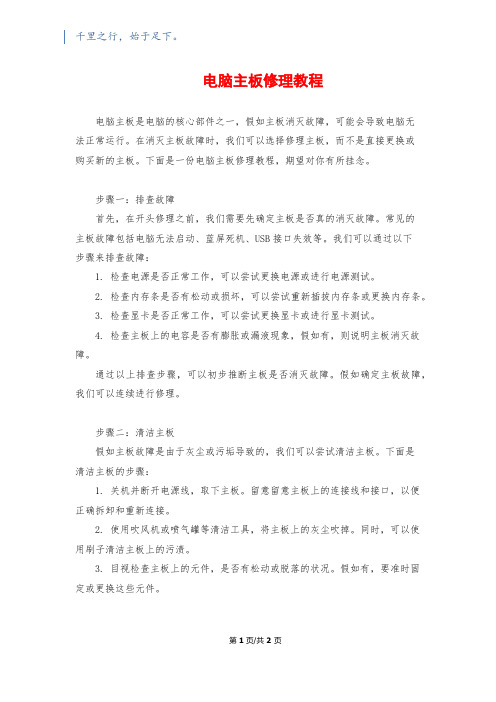
千里之行,始于足下。
电脑主板修理教程电脑主板是电脑的核心部件之一,假如主板消灭故障,可能会导致电脑无法正常运行。
在消灭主板故障时,我们可以选择修理主板,而不是直接更换或购买新的主板。
下面是一份电脑主板修理教程,期望对你有所挂念。
步骤一:排查故障首先,在开头修理之前,我们需要先确定主板是否真的消灭故障。
常见的主板故障包括电脑无法启动、蓝屏死机、USB接口失效等。
我们可以通过以下步骤来排查故障:1. 检查电源是否正常工作,可以尝试更换电源或进行电源测试。
2. 检查内存条是否有松动或损坏,可以尝试重新插拔内存条或更换内存条。
3. 检查显卡是否正常工作,可以尝试更换显卡或进行显卡测试。
4. 检查主板上的电容是否有膨胀或漏液现象,假如有,则说明主板消灭故障。
通过以上排查步骤,可以初步推断主板是否消灭故障。
假如确定主板故障,我们可以连续进行修理。
步骤二:清洁主板假如主板故障是由于灰尘或污垢导致的,我们可以尝试清洁主板。
下面是清洁主板的步骤:1. 关机并断开电源线,取下主板。
留意留意主板上的连接线和接口,以便正确拆卸和重新连接。
2. 使用吹风机或喷气罐等清洁工具,将主板上的灰尘吹掉。
同时,可以使用刷子清洁主板上的污渍。
3. 目视检查主板上的元件,是否有松动或脱落的状况。
假如有,要准时固定或更换这些元件。
第1页/共2页锲而不舍,金石可镂。
4. 清洁完毕后,将主板重新安装到电脑中,重新连接全部线缆和接口。
尝试启动电脑,观看是否能够正常运行。
步骤三:修复主板假如主板故障不是由于清洁无法解决的缘由导致,我们可以尝试修复主板。
以下是一些常见的主板故障修复方法:1. 替换电容:假如主板上的电容消灭膨胀或漏液现象,说明电容已经损坏,需要替换新的电容。
2. 热风枪热熔焊接:假如发觉主板上某一片区域的焊点松动或脱落,可以使用热风枪加热该焊点,并重新焊接。
3. BIOS刷新:假如主板无法正常启动或无法进入操作系统,可以尝试刷新主板的BIOS。
主板常见故障维修方法
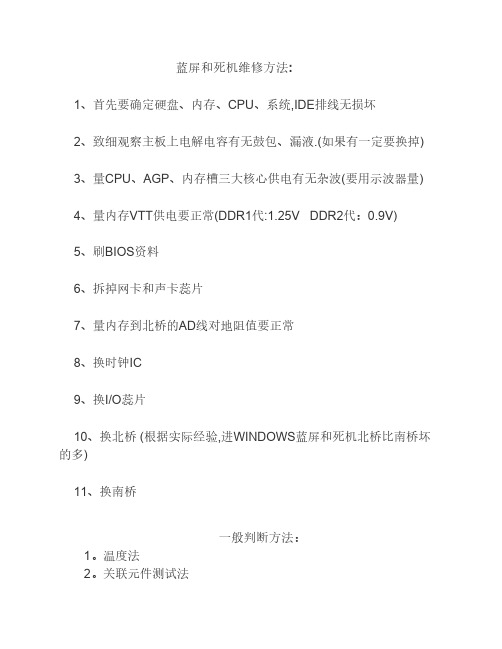
蓝屏和死机维修方法:1、首先要确定硬盘、内存、CPU、系统,IDE排线无损坏2、致细观察主板上电解电容有无鼓包、漏液.(如果有一定要换掉)3、量CPU、AGP、内存槽三大核心供电有无杂波(要用示波器量)4、量内存VTT供电要正常(DDR1代:1.25V DDR2代:0.9V)5、刷BIOS资料6、拆掉网卡和声卡蕊片7、量内存到北桥的AD线对地阻值要正常8、换时钟IC9、换I/O蕊片10、换北桥 (根据实际经验,进WINDOWS蓝屏和死机北桥比南桥坏的多)11、换南桥一般判断方法:1。
温度法2。
关联元件测试法3。
周边电路电压测试法'北桥好坏判断方法4一。
直接打北桥上或者北桥芯片的周围电容,如果有短路,则北桥坏。
根据经验,阻值只要不低于3个单位,都是正常阻值。
二。
对主供电部分输出电感一端或Q1场管的S极、Q2场管的D极打阻值,在不插CPU或假负载的情况下,即判断北桥好坏: 1。
在40左右数值为正常。
2。
直接对地说明北桥损坏。
或些外围电路有问题。
三。
内存插槽,通过对数据线进行打阻值判断,都为300-800之间数值,说明北桥好;若无穷大,说明北桥虚焊;若有3根或3根以上导通,说明北桥坏。
四。
如果Q2场管的D极对地值为地,AGP显卡核心供电处对地值也为地,则北桥损坏!南桥好坏判断方法一。
IDE口:打2-9、11-19、21-29、37-39针等,对地阻值有600左右且相差不大的数值为南桥正常;如有无穷大或1000以上的数值为南桥虚焊或IDE口到NQ之间的小电阻烧断;如阻值明显偏小为南桥损坏。
二。
USB口:打两个USB口的2、3针的阻值,如有500左右的数值说明南桥正常;如有无穷大说明南桥虚焊或它们到南桥之间的小电阻损坏;如有阻值明显偏小说明南桥损坏。
快速判断南桥好坏的方法1一。
PCI(A14脚)对地阻值小于80,则南桥损坏。
二。
南桥周围电容对地阻值短路。
三。
USB数据线对地阻值短路。
四。
待机时,南桥温度高。
主板常见故障的维修方法1(一)

有显示后,屏幕提示的故障:
CPU频率错:查跳线、设置、时钟频率等
IRQ1:8042K/B;IRQ2:串接8259#2级联
IRQ3:COM2(ISA B25)
IRQ4:COM1(ISA B24)
IRQ5:LPT2(打印卡)(ISA B23)
2、COM口控制芯片。
3、COM口旁的电阻。
4、插槽短路或人为短路(锡渣)
不开机的维修:
1、先查三大条件:VCC、CLK、RESET。(主要是CPU)
2、在三大条件正常的前提下,测BIOS的确22脚CS,24脚OE。
量CPU座AGP、PCI、ISA、SIMM或DIMM的R对地来判断南桥、北桥、I/O芯片的好坏。
PS-2的鼠标无作用: 供电脚 I/O和南桥
声卡维修
1、不能检测:查供电,主芯片,晶振。
2、CD有声,VCD无声→多为声卡上的主芯片坏。
3、CD无声,但能检测→功放IC坏。
4、CD噪声大→多为功放IC周边电容损坏
BGA→3.3V供电→3.3V供电。
功放IC→多为虎作伥2025,1819IC。
维修要点
1.BIOS作用:BIOS是开机初始化,检测系统安装设备类型,数量等。
2.RESET的产生过程:PG→(门电路,南桥)→RESET复位(ISA槽B2脚,PCI槽A8脚,AGP槽B4脚,IDE的确1脚)
3.CLK产生过程晶振 门电路 南桥 ISA 20脚 PCI 的D8 AGP的D4 OSC 基本时钟 开电就有,直接送到ISA的B30,如没有OSC 则时钟发生器坏
- 1、下载文档前请自行甄别文档内容的完整性,平台不提供额外的编辑、内容补充、找答案等附加服务。
- 2、"仅部分预览"的文档,不可在线预览部分如存在完整性等问题,可反馈申请退款(可完整预览的文档不适用该条件!)。
- 3、如文档侵犯您的权益,请联系客服反馈,我们会尽快为您处理(人工客服工作时间:9:00-18:30)。
自己装机子或排除软件故障对于大多数DIYer来说是常有的事,但是对于某些硬件故障,比如主板的某些硬件小故障,许多人是无从下手。
其实,某此主板的故障完全是可以自己动手排除的。
笔者虽然不是专门从事维修行业的,但是在工作时常常会遇到类似的问题,自己动手试一试,也修好过不少板子。
下面我就通过几个具体的例子,介绍一下排除某些常见主板故障的过程。
大家都知道热插拔硬件容易有危险,但是因为热插拔引起的故障却屡见不鲜。
最常见的就是烧键盘,鼠标口。
一般的维修方法是更换,键盘,鼠标口上的保险,一般是主板上键盘,鼠标口的旁边的一个个小的长方块,上面的标号一般是F开头的,这就是保险。
但是一般这样的保险不好找,有些资料上介绍用1—2欧姆的电阻代替,但是这样的方法不好操作,笔者在实践中是直接短路这个保险,就是用导线把保险的两端用烙铁焊住。
这样处理后,注意下次使用的不要再热插拔,就可以正常使用,不然烧的就不是键盘,鼠标口,而是你的心爱的主板了!
由上可以看出,想要维修主板,不是想象中的那么难,只要你能具备使用烙铁的能力。
但是某些时候还需要你懂一点点的电子知识。
有一块硕泰克主板(SL-65FV+ )使用两年多后突然点不亮了,表现为当打开电源开关后,电源风扇,CPU风扇都在转,但是CDROM,硬盘没有反映,等上几分钟后机子才能加电启动,启动后一切正常。
从98里重新启动也没有问题,但是一关闭电源,再开就要象上面一样等上几分钟。
开始以为是电源问题,替换后故障依旧。
更换主板后一切正常,说明是主板有问题。
板子是笔者的一个朋友的,所以让笔者检查一下,看能不能修。
从故障现象分析,主板在加上电后可以正常工作,说明主板芯片是好的,问题可能出在主板的电源部分上。
但是电源风扇和CPU风扇可以运转正常,说明总的供电正常。
加电运行几分钟后断电,经闻无异味,手摸电源部分的电子元件(主要是电容,电感,电源稳压IC),发现CPU旁的几个电容,电感温度极高(见图)。
就是图示右边的两个1000霧的电容温度非常高。
大家知道,电解电容长期在高温下工作会造成电解质变质,从而容量会变化。
所以笔者初步判断是这两个电容有问题,左边的4500霧的电容温度也有些高,但是没那么严重。
找到了故障,于是我立刻就赶到电子市场去买采购元件,但是很不幸,没有这样型号的。
于是我买了两个10 v 1000霧的电容,那个4500霧的不是标准系列所以买不到,而且市场上4700霧的电容因为体积太大所以就没有买。
新电容的耐压值高比原来的高,所以体积要大,不太好安装,需要调整旁边电感的位置。
焊好了电容,我没有装CPU,先加电试,试了几分钟,温度正常。
于是加上CPU,加电,屏幕立刻就亮了。
于是我多试了几次,并注意了电容的温度。
电容的温度正常,但是从加电到点亮比正常情况好象慢了几百毫秒,估计是4500霧电容也有些变质。
但是总算是是能用了,这样连续拷机几个小时都没有出现问题,到此就算是修好了!一块主板几百元,而两个电容才2元,所以维修是相当有价值的。
由上面的例子可以看出,很多主板故障是由电源部分引起的,很多故障是伴随着器件发热的,只要注意观察,还是可以找到线索的。
但是下面这个例子就没有什么直接的外在线索可找了,有些死马当活马医的感觉。
一块微星的BX440板子,据用户说自己插主板跳线时搞错了,结果现在不能加电。
经检查,主
板上的ATX电源控制已经不起作用了,根据用户描述,板子在接错以前是好的,而且板子上没有烧毁的痕迹。
可以初步判断是电源控制部分的问题,芯片组应该是好的。
于是就给ATX电源直接加电,果然点亮了。
具体操作是这样的,在ATX电源的接口上找到一个绿线,这就是触发电源的控制端,把它与旁边的黑线短接,电源就加电了。
在实际应用是,首先把ATX的电源按纽换为AT 的那种带自锁的,然后在电源开关回路里串一个100欧姆的电阻就可以了,见图。
有这几个例子可以看出,主板维修不是想象中的那么神秘,有许多问题都是很简单的,只要有一点电子知识再加一点点的细心就完全可以办到的。
